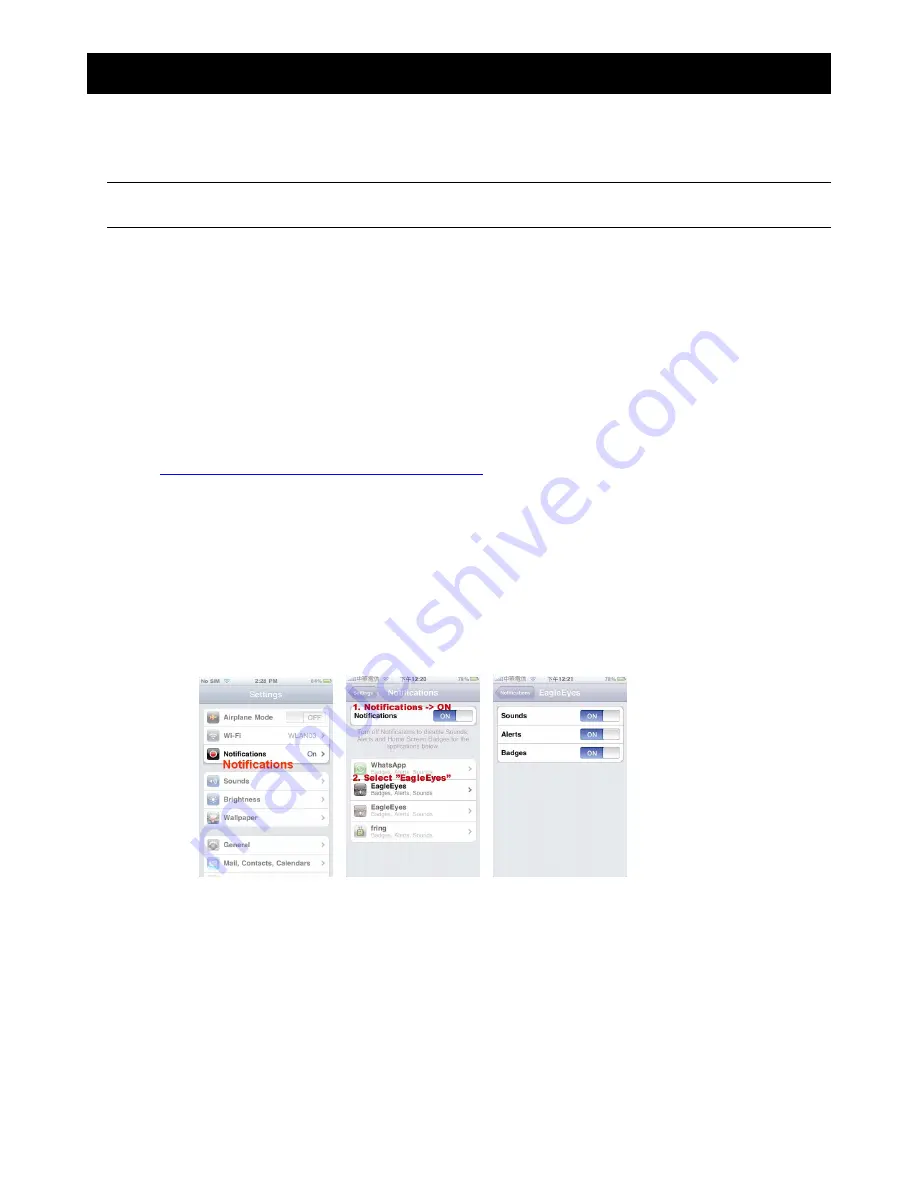
ANNEXE 5 CONFIGURER PUSH VIDEO
64
ANNEXE 5 CONFIGURER PUSH VIDEO
Cette gamme d’appareils DVR offre une fonction de notification instantanée d’événements à votre
iPhone/iPad/Mobile Android via notre logiciel « EagleEyes ». Quand un humain est détecté par une caméra de
détection d’activité humaine ou le dispositif d'alarme externe, le DVR va immédiatement recevoir des signaux
d'alarme et les envoyer à votre iPhone / iPad / mobile Android.
Remarque :
iPhone, iPad et Android sont des marques commerciales ou des marques déposées par leurs
détenteurs respectifs.
A5.1 Prérequis
Avant d’activer cette fonction, assurez-vous de vérifier les éléments suivants:
Vous avez un iPhone/iPad/mobile Android sur lequel est installé notre logiciel « EagleEyes ». Pour les détails, veuillez
vous référer au chapitre précédent.
Une caméra de détection d’activité humaine est connecté à CH1, ou un dispositif d'alarme externe est connecté à «
Entrée alarme PUSH VIDEO » sur le panneau arrière. Assurez-vous que qu’une caméra est également connectée pour
enregistrer les éventuelles occurrences. Pour savoir quel canal vidéo correspond à quelle broche d'alarme qui, veuillez
vous référer à « ANNEXE 3 CONFIGURATION PUSH VIDEO » à la page 60.
La fonction d’enregistrement d’événements de votre DVR n’est pas désactivée.
La fonction de détection de mouvement de votre DVR n’est pas désactivée.
Votre DVR est connecté à Internet. Pour plus de détails, veuillez consulter le document en ligne suivant :
http://www.surveillance-download.com/user/CMS.pdf
.
A5.2 Activer Push Vidéo
A5.2.1 Depuis un iPhone / iPad
Étape 1 : À partir du menu principal de votre iPhone/iPad, sélectionnez « Settings » (Paramètres)
«
Notifications ».
-- Assurez-vous que le paramètre « Notifications » est bien à « ON » (ACTIVE).
-- Sélectionnez « EagleEyes », et assurez-vous que ses paramètres sont sont en position « ON »
(ACTIVE).
Étape 2 : Ouvrez « EagleEyes », appuyez sur « ON » (ACTIVE). Vous recevrez le message indiquant que les
notifications Push (Push Vidéo) sont activées.
Étape 3 : Retour au menu principal de votre iPhone / iPad. Vous recevrez des notifications d'événement quand il y
a une détection d’activité humaine ou d'un événement d'alarme. Sélectionnez «View» (Afficher) pour lire
immédiatement le clip enregistré.
















































